Se hai un sito web, anche se hai installato il certificato SSL, è possibile che i tuoi utenti si imbattano nell’errore ERR_CERT_AUTHORITY_INVALID.
Questo problema è anche conosciuto come errore dell’autorità di certificazione non valida e si verifica quando il browser utilizzato dall’utente che visita il sito web non riconosce il certificato SSL come valido.
Nell’articolo seguente vedremo cos’è un certificato SSL e da cosa è causato l’errore ERR_CERT_AUTHORITY_INVALID.
Dopo aver visto i motivi dell’errore, vedremo le possibili soluzioni per riuscire a risolvere.
Table of Contents
Che cos’è il certificato SSL
Il certificato SSL fa parte di un protocollo di rete che permette di garantire la sicurezza delle comunicazioni tra client (vale a dire il browser) e server su cui è ospitato il sito web.
Nello specifico questo certificato garantisce che la navigazione sul sito web è crittografata e che le connessioni si stabiliscono attraverso un collegamento sicuro.
Ogni volta perciò che un utente naviga su un sito web che dispone del certificato SSL, sta navigando su un sito sicuro che protegge le sue informazioni personali, i suoi dati e le informazioni delle carte di credito.
Questo permette di garantire che ogni dato del cliente o dell’utente sia al sicuro e non possa essere intercettato da persone o soggetti non autorizzati.
Se il browser non riesce a verificare che il certificato SSL del sito è valido, può mostrare un avviso con l’errore ERR_CERT_AUTHORITY_INVALID.
Questo avviso ha lo scopo di informare l’utente che il sito non utilizza una connessione sicura o privata.
Come si ottiene il certificato SSL?
Al giorno d’oggi il certificato SSL viene fornito insieme all’hosting. Ogni provider mette a disposizione dei suoi potenziali clienti una serie di pacchetti differenti per l’acquisto di hosting o server, tutti in genere sono ormai forniti di Certificato SSL incluso.
Se di recente hai adottato il protocollo sicuro, passando da http a https, devi generare il certificato SSL.
Tutti i nostri piani hosting includono il certificato SSL che si attiva in automatico. Se, però, hai bisogno di installare il certificato SSL prima dell’attivazione automatica, puoi seguire il nostro tutorial su come installare il certificato SSL gratis e verificarne lo stato.
Ora che abbiamo visto come si ottiene un certificato SSL, vediamo come si presenta l’errore ERR_CERT_AUTHORITY_INVALID.
Che cos’è l’errore: ERR_CERT_AUTHORITY_INVALID
Come già avrai capito nelle precedenti righe, l’errore ERR_CERT_AUTHORITY_INVALID si manifesta quando il browser non può riconoscere la validità del tuo certificato SSL.
Le motivazioni per cui questo errore si manifesta possono essere differenti, ma in linea di massima possiamo riscontrare tre principali problematiche.
Il certificato SSL è autofirmato
Se il certificato che stai utilizzando è autofirmato, i browser non potranno verificarne la validità. Questo significa che lo considereranno come certificato SSL non valido e mostreranno un avviso di errore ERR_CERT_AUTHORITY_INVALID agli utenti che cercano di accedere al tuo sito.
Molti utenti alla vista di questo avviso scelgono di allontanarsi dal sito e cercano l’informazione o il prodotto desiderato altrove. Questo può, quindi, rappresentare una perdita a livello economico.
Il certificato è scaduto
Puoi verificare la scadenza del certificato dal browser. Ti basta cliccare sull’icona a forma di lucchetto, di i, o di triangolo nel caso in cui compaia un errore sul sito e poi cliccare su Certificato. Potrai quindi vedere la scadenza indicata nella sezione “Valido dal xx/xx/xxx al”.
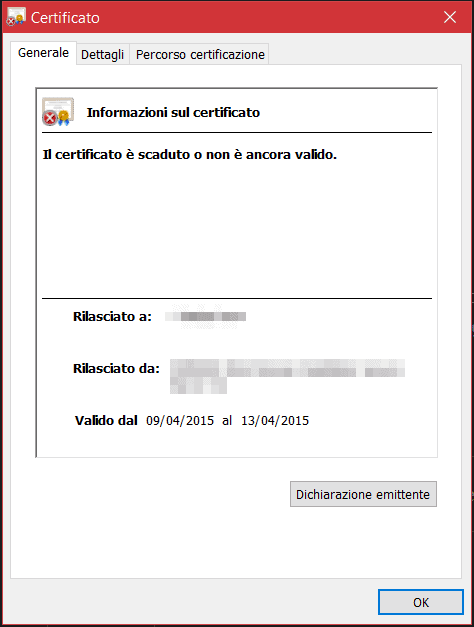
I certificati SSL hanno una durata limitata e variabile, alla scadenza devono essere rinnovati per evitare che non risultino più validi. Come vedremo più avanti ci sono anche casi in cui il rinnovo avviene in automatico perché è gestito completamente dal provider.
Il certificato non è attendibile
Il certificato che hai scelto di acquistare proviene da una fonte non attendibile, quindi il browser non può verificare l’autenticità di chi ha generato il certificato e comparirà l’errore. I certificati SSL devono, infatti, essere rilasciati da un ente autorizzato (Certification Authority).
Cosa succede effettivamente in questi casi?
Ecco cosa succede quando si è manifestata una problematica di quelle che abbiamo appena visto.
L’utente clicca il risultato di ricerca desiderato (il tuo sito web presente nella SERP del motore di ricerca) e il caricamento del sito viene interrotto presentando una pagina d’errore.
La pagina web riporterà l’errore ERR_CERT_AUTHORITY_INVALID e chiederà all’utente se ha intenzione di proseguire la navigazione sul sito seppur non sia sicura o se invece vuole abbandonarlo.
L’utente non ha neanche il tempo di vedere il tuo sito web se prima non accetta di voler proseguire. Questo tipo di errore rende, infatti, impossibile raggiungere il sito e, nella maggior parte dei casi, l’utente abbandona il sito web e passa ad un altro che risulta essere più sicuro ed affidabile.
Questo perché al giorno d’oggi la sicurezza online è prioritaria, quindi davanti ad una problematica che manifesta un errore e che ci informa che stiamo entrando in un sito non sicuro, si preferisce non rischiare e abbandonarlo.
Questo è un problema enorme perché ti danneggerà inevitabilmente. Dal punto di vista economico, se hai un sito di vendita online di prodotti o servizi, vedrai le tue vendite calare inevitabilmente.
Al tempo stesso però con un sempre più alto numero di utenti che abbandonano il tuo sito web e con il numero di visite che calano, il motore di ricerca tenderà a penalizzarti cambiando in negativo la tua posizione all’interno della SERP.
Ecco perché, qualora il tuo sito dovesse presentare una problematica simile, è bene intervenire immediatamente.
Varianti dell’errore ERR_CERT_AUTHORITY_INVALID
In base al browser che stiamo utilizzando, l’errore ERR_CERT_AUTHORITY_INVALID può presentarsi in diverse varianti.
Vediamo che tipo di avvisi ci mostrano i diversi browser.
Google Chrome
Google Chrome è sicuramente il browser più utilizzato al mondo. Quando ci si imbatte in un errore ERR_CERT_AUTHORITY_INVALID con questo browser, la pagina web di avviso comunicherà all’utente che la connessione non è privata.
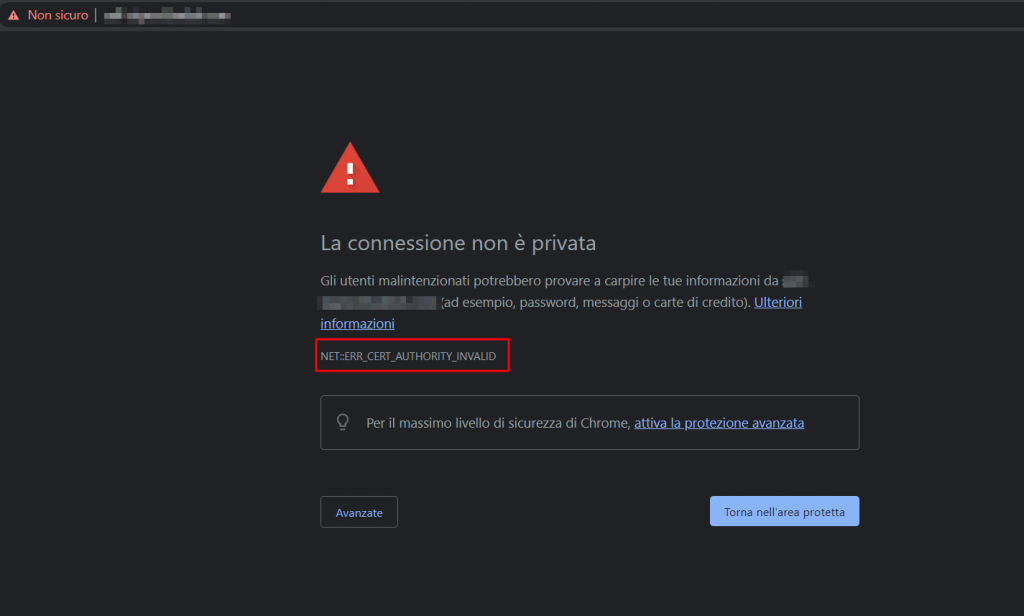
Il sito non viene del tutto bloccato, ma si lascia all’utente la possibilità di scegliere se accedere oppure no. Ovviamente accedendo al sito l’utente si prende il rischio e le responsabilità di navigare in un sito non protetto.
Bisogna entrare nell’ottica che entrare su un sito non sicuro ci mette a rischio, perché eventuali malintenzionati potrebbero cercare di rubare dei dati, per esempio informazioni personali o i dati della carta di credito. Ma anche password, pin o nomi utente per accedere a profili personali, bancari e così via.
Google Chrome è in grado di individuare diverse varianti dell’errore ERR_CERT_AUTHORITY_INVALID, eccole qui:
- NET::ERR_CERT_AUTHORITY_INVALID.
- NET::ERR_CERT_COMMON_NAME_INVALID
- NET::ERR_CERT_WEAK_SIGNATURE_ALGORITHM
- NET::ERR_CERTIFICATE_TRANSPARENCY_REQUIRED
- ERR-CERTIFICATE TRANSPARENCY REQUIRED.
- NET::ERR_CERT_DATE_INVALID
- SSL CERTIFICATE ERROR.
Tutti questi errori sono alla base di problematiche riscontrate con il certificato SSL.
Mozilla Firefox
Mozilla Firefox entra più nel dettaglio ed oltre ad avvisarti dei rischi per la sicurezza in cui ci si può imbattere nel sito, ti propone un messaggio esteso ed esplicativo di ciò che può succedere. Ecco il messaggio che ci presenta:
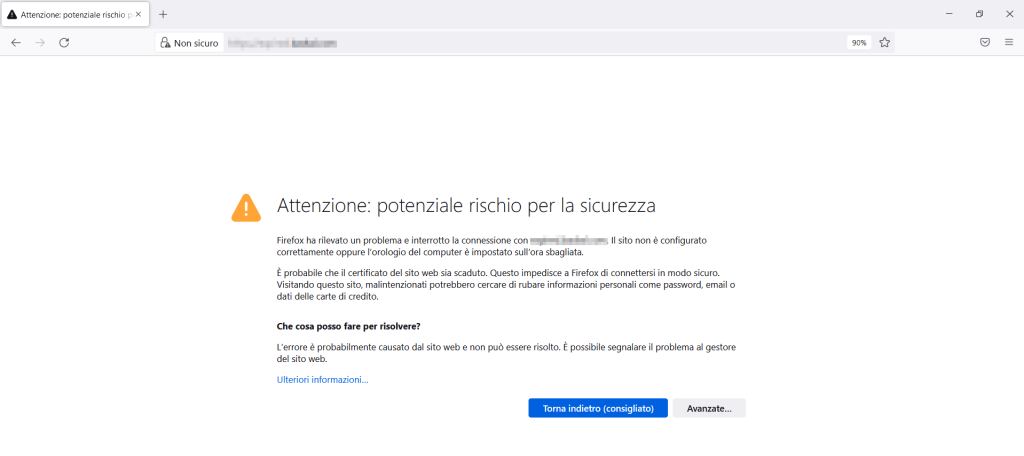
In questo caso Firefox non include un codice specifico, ma potrebbe in alcuni casi riportare una delle seguenti diciture:
- SEC_ERROR_UNKNOWN_ISSUER
- SSL_ERROR_RX_MALFORMED_HANDSHAKE
- MOZILLA_PKIX_ERROR_KEY_PINNING_FAILURE
- SEC_ERROR_REUSED_ISSUER_AND_SERIAL
Microsoft Edge
Ecco invece il codice di errore che vi mostrerà Microsoft Edge: ERR_CERT_AUTHORITY_INVALID.
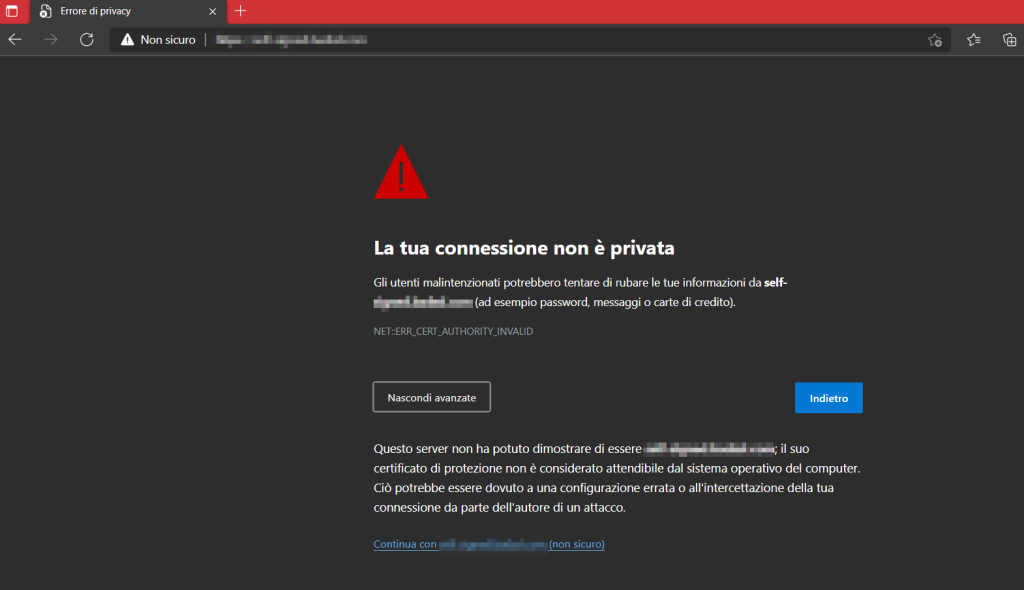
Come con Chrome, anche su Microsoft Edge possiamo imbatterci in alcune varianti di questo codice, ecco le più frequenti:
- DLG_FLAGS_SEC_CERTDATE_INVALID
- DLG_FLAGS_INVALID_CA
- DLG_FLAGS_SEC_CERT_CN_INVALID
- ERR_CERT_COMMON_NAME_INVALID
- ERROR CODE: 0.
Opera
Su Opera l’errore ERR_CERT_AUTHORITY_INVALID è molto simile a quello che compare su Google Chrome. Il browser ci riporta il codice di errore e ci avvisa che “la connessione non è riservata”.
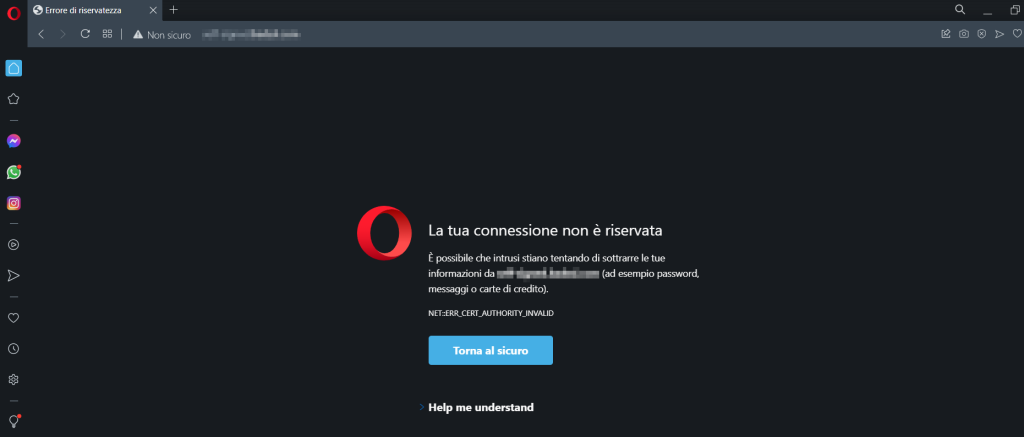
Altre varianti dell’errore su questo browser sono le seguenti:
- NET::ERR_CERT_AUTHORITY_INVALID
- NET::ERR_CERT_INVALID
- NET::ERR_CERT_WEAK_SIGNATURE_ALGORITHM
- SSL certificate error.
Safari
Su Safari l’errore si presenta nella variante “Questa connessione non è privata”. Anche in questo caso il browser ci avvisa dicendoci che:
“Questo sito web potrebbe impersonare (dominio del sito in questione) per rubare le vostre informazioni personali o finanziarie. Dovreste tornare alla pagina precedente”.
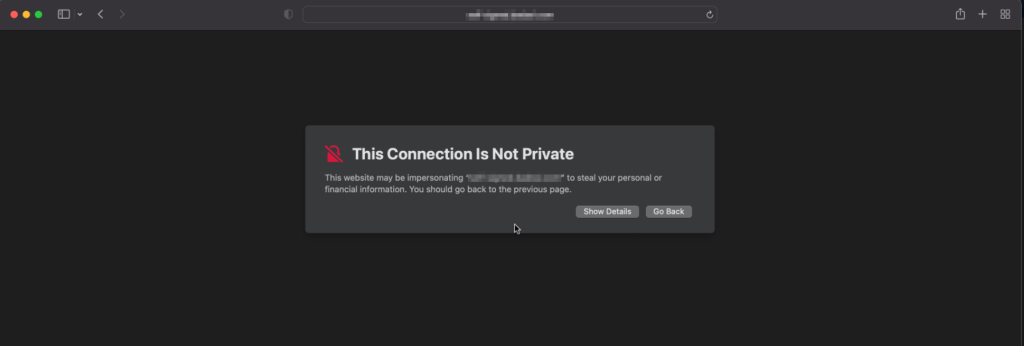
Se visualizziamo i dettagli dell’errore, il browser può fornirci informazioni più dettagliate sul problema, per esempio avvertendoci che il certificato del sito è scaduto o non è valido, come in questo esempio qui sotto.
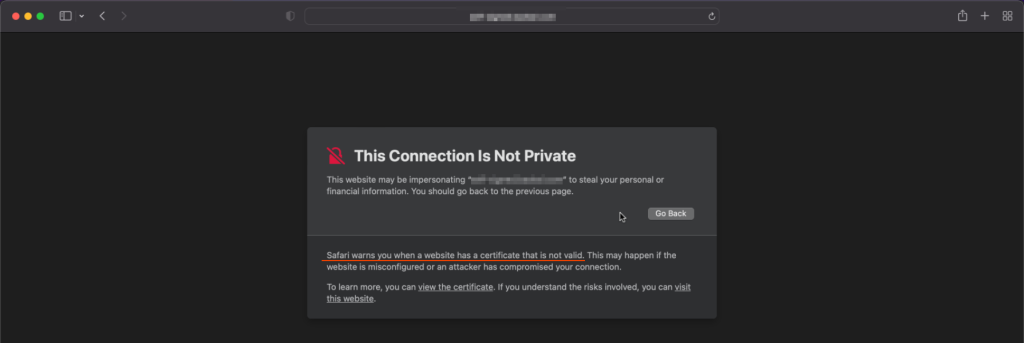
Per avere maggiori dettagli, anche in questo caso possiamo visualizzare il certificato direttamente dal browser. In questo modo possiamo capire qual è la causa dell’errore. In questo caso specifico che ti mostro qui di seguito, il sito utilizza un certificato autofirmato (self-signed).
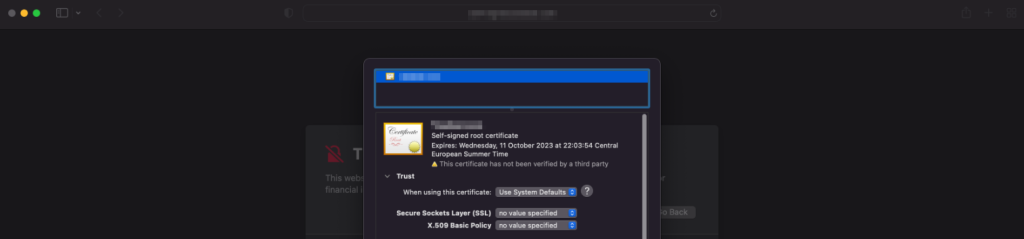
Come risolvere l’errore ERR_CERT_AUTHORITY_INVALID
Ora che sappiamo cos’è un errore ERR_CERT_AUTHORITY_INVALID, quali sono le problematiche in cui possiamo imbatterci e come ci viene mostrato l’errore sui diversi browser, è arrivato il momento di scoprire come possiamo risolvere questo problema.
Come vedremo, per risolvere l’errore ERR_CERT_AUTHORITY_INVALID ci sono diverse soluzioni possibili. Andiamo perciò a vedere nei prossimi paragrafi come comportarci in base alle diverse problematiche.
Verificare la validità del certificato SSL
Se il messaggio è comparso dopo aver installato il nostro certificato SSL, è importante verificare che l’installazione sia stata eseguita correttamente.
Durante il processo di installazione è possibile aver fatto qualche errore di configurazione e non essercene accorti, questo accade soprattutto quando si sceglie di installare il certificato manualmente.
Esiste uno strumento di controllo che ti permetterà di eseguire un test e verificare che l’installazione sia stata eseguita correttamente. Online puoi trovare diverse piattaforme che ti offrono questa possibilità ad esempio Qualys SSL Labs offre uno strumento di verifica gratuito.
Il test che andrai ad eseguire ti permetterà di verificare quale problematica si è manifestata. Questi test ti permettono anche di capire se il tuo certificato SSL è attendibile oppure no.
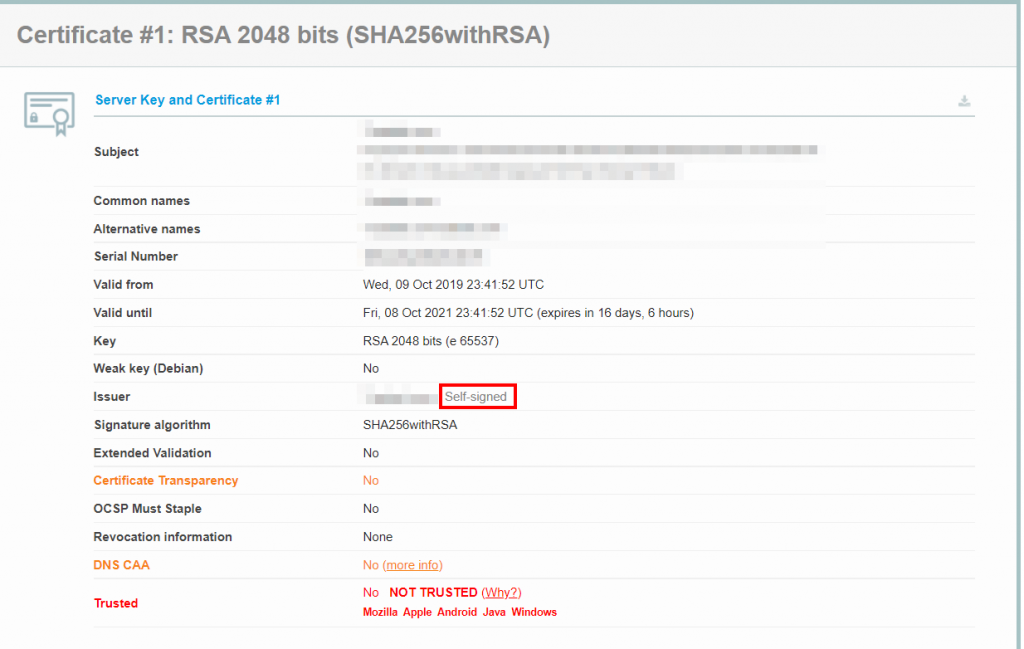
In questo esempio lo strumento ci aiuta a identificare la causa dell’errore, ovvero un certificato autofirmato.
Se il test mostra la presenza di errori, allora potrai seguire i suggerimenti che ti vengono mostrati per risolvere. Per esempio se ci sono problemi sull’attendibilità del certificato, dovrai installarne uno rilasciato da un ente attendibile.
Scegli di acquistare un certificato autorevole
Oggi è possibile ottenere certificati autorevoli senza alcun problema quindi non ha senso utilizzare un certificato autofirmato che farà imbattere i visitatori del tuo sito nell’errore ERR_CERT_AUTHORITY_INVALID.
Qualora tu non voglia sostenere una spesa economica, puoi ottenere i certificati gratuiti di Let’s Encrypt. Questo fornitore di servizi è ritenuto affidabile da tutti i browser, quindi non riscontrerai alcuna problematica con i suoi certificati.
Questa soluzione è l’ideale in molti casi e per ottenere il tuo certificato gratuito non dovrai far altro che collegarti alla Homepage di Let’s Encrypt.
Non è invece l’ideale quando si vuole creare un sito ecommerce sia che tratti prodotti sia che tratti infoprodotti o servizi. In questo caso è, infatti, maggiormente indicato l’utilizzo di certificati SSL premium, che sono sempre a pagamento.
Questa scelta ti permetterà di garantire ai tuoi clienti maggiore sicurezza nell’acquistare sul tuo sito web. In questo caso ricordati sempre di acquistare i certificati SSL da un’autorità valida e riconosciuta dai browser, per non imbatterti nell’errore ERR_CERT_AUTHORITY_INVALID.
Chi opta per la versione gratuita e la prende direttamente dal sito Let’s Encrypt, deve ricordarsi che essendo un prodotto gratuito ha una scadenza rapida e sarà perciò necessario ricordarsi di aggiornarlo.
Con tutti i nostri piani hosting condiviso, hosting WordPress, hosting semidedicato fino a servizi dedicati come VPS cloud hosting e server dedicato, forniamo il certificato SSL gratis (Let’s Encrypt).
Se utilizzi i nostri servizi, l’installazione e l’attivazione del certificato SSL avviene in automatico. Anche il rinnovo del certificato SSL è automatico, per cui non dovrai preoccuparti di rinnovarlo alla scadenza.
Rinnovare il proprio certificato SSL
Abbiamo detto che un’altra problematica frequente è quella di trovarsi davanti ad un certificato scaduto, per motivi di sicurezza ogni certificato deve essere rinnovato con una cadenza ben precisa.
Questa velocità di scadenza è una tutela ulteriore per te e per i tuoi utenti, ad esempio i certificati gratuiti tendono a scadere ogni 90 giorni circa, mentre le opzioni a pagamento superano di gran lunga questo lasso di tempo.
A meno che non abbiamo automatizzato tutto, ci dovremo ricordare di rinnovare i vari certificati altrimenti gli utenti che tenteranno di accedere al nostro sito si imbatteranno nell’errore ERR_CERT_AUTHORITY_INVALID.
La procedura per il rinnovo varia a seconda di dove hai acquistato il certificato e quindi in base all’host. Molti host non permettono di accedere alle impostazioni di rinnovo dei vari certificati SSL, mentre altri ti permettono di rinnovarli ancor prima della scadenza.
Nel nostro caso, come dicevamo prima, il rinnovo del certificato SSL di Let’s Encrypt avviene in automatico.
Come si comporta il tuo host? Informati durante l’acquisto come devi comportarti per i vari rinnovi, se saranno eseguiti automaticamente o dovrai eseguirli tu stesso.
Se il tuo sito riscontra l’errore ERR_CERT_AUTHORITY_INVALID e il problema è il certificato scaduto, ti basta rinnovarlo e assicurarti che l’avviso non compaia più.
Errori di caricamento
Spesso l’errore ERR_CERT_AUTHORITY_INVALID compare a causa di un errore nel caricamento della pagina che può essere legato anche ad una problematica di connessione.
In questi casi il problema è momentaneo, basterà infatti ricaricare la pagina per vedere che l’avviso non c’è più.
Ecco perché prima di andare nel panico davanti all’errore ERR_CERT_AUTHORITY_INVALID, è bene eseguire dei test e capire veramente qual è il problema.
Problemi con la cache
Per verificare se il problema è legato alla cache del tuo browser ti basta accedere al tuo sito sfruttando la modalità in incognito di Google Chrome o di un altro browser.
Se in questo modo l’avviso non c’è più, allora vuol dire che il problema è causato dalla cache del tuo browser che carica una versione precedente del tuo sito web e non aggiornata.
Per risolvere il problema in questo caso ti basta cancellare la cache del browser. Vediamo come si svuota la cache in base al browser che stai utilizzando.
Come cancellare la cache da Google Chrome
Dopo aver aperto Google Chrome, in alto a destra troverai un’icona con tre puntini (⁝). Clicca l’icona e vedrai che si aprirà una tendina. Dal menu clicca la voce Altri Strumenti e vedrai aprire un sotto menu dove dovrai cliccare la voce Cancella dati di navigazione.
Dopodiché seleziona i dati che vuoi cancellare. Per esempio puoi cancellare i file nella cache e i cookie, ma mantenere la cronologia e le password.
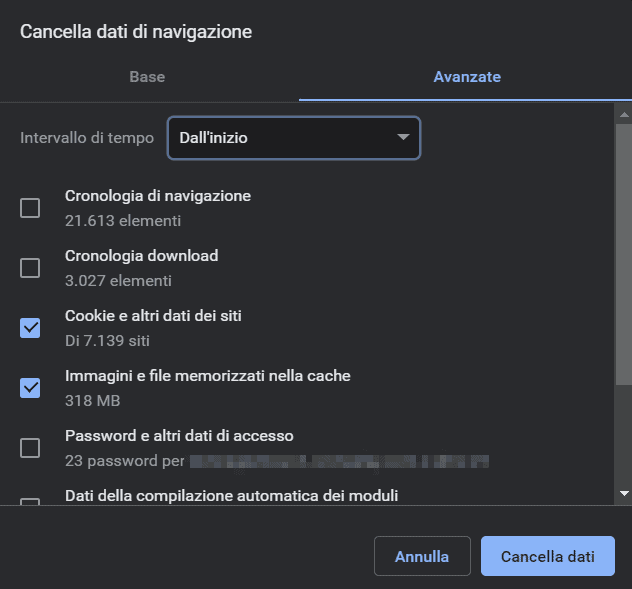
Dopo aver cliccato su Cancella dati, la tua cache sarà pulita e potrai tornare a navigare tranquillamente.
Come cancellare la cache da Mozilla Firefox
Per Mozilla Firefox devi aprire il tuo browser e cliccare sul menu che trovi in alto a destra. Qui seleziona la voce cronologia e poi Cancella cronologia recente.
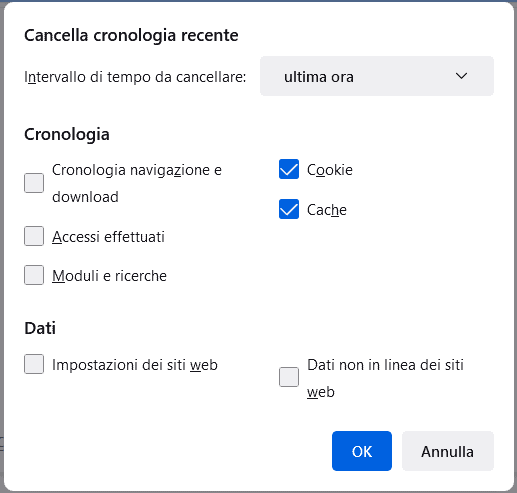
Pochi minuti e il tuo browser tornerà a navigare correttamente.
Come cancellare la cache da Internet Explorer
Per poter svuotare la cache da Internet Explorer dovrai cliccare sull’icona in alto a destra a forma di ingranaggio (menu strumenti).
Nel menu che si aprirà seleziona la voce Sicurezza, si aprirà un sottomenu e dovrai cliccare su Elimina cronologia esplorazioni.
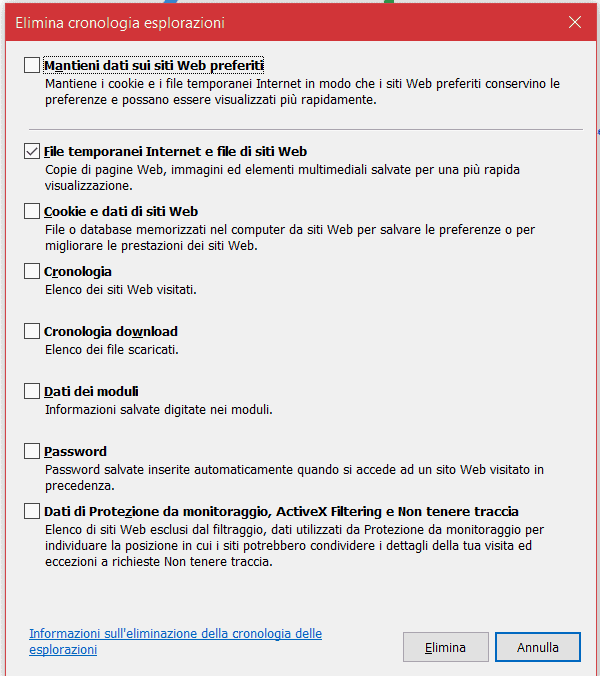
Come cancellare la cache da Safari
Su Safari aprendo il browser, potrai cliccare sul menu in alto la voce Cronologia.
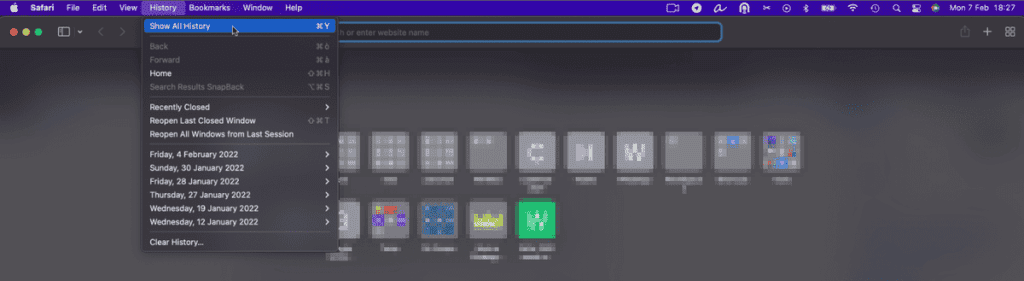
A questo punto nella nuova finestra dovrai cliccare su Cancella cronologia.
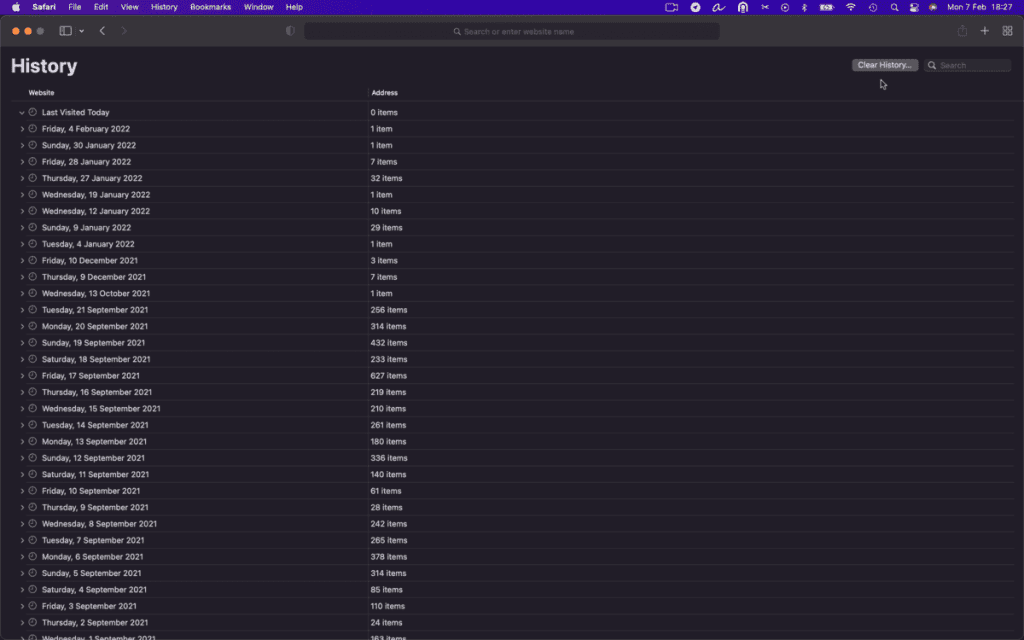
Dopodiché ti basta scegliere il periodo, scegliendo tutta la cronologia (o all history) cancellerai tutta la cronologia di Safari sia recente che passata.
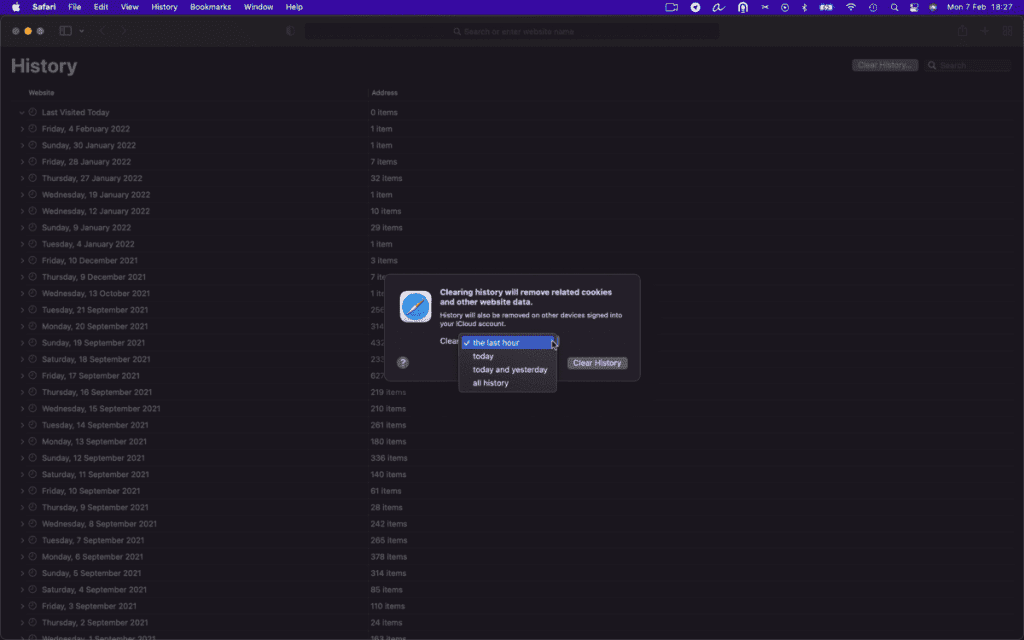
Se però desideri cancellare unicamente la cache e i cookie allora puoi optare per un’altra opzione, ecco cosa devi fare: abilita il menu Sviluppo andando sulle preferenze e cliccando Avanzate.
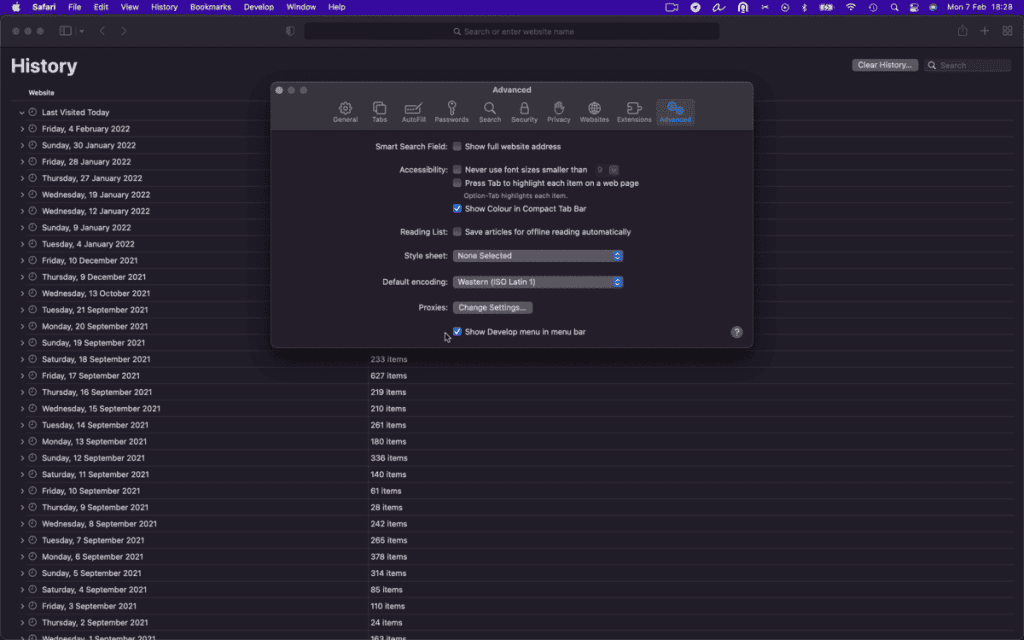
Dopodiché potrai cliccare sulla voce Svuota Cache dal menu Sviluppo.
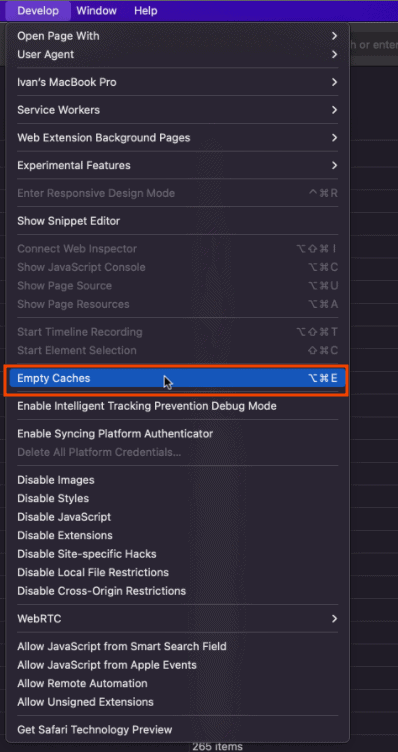
Se, invece, vuoi cancellare tutti i cookie di un singolo sito, puoi andare su Impostazioni -> Privacy e cliccare su Gestisci i dati dei siti web.
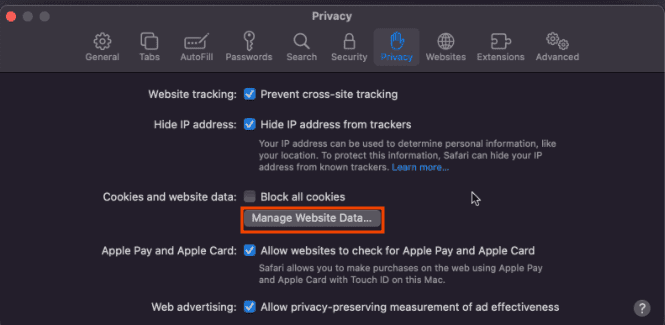
Dopodiché puoi eliminare i cookie che vedi in elenco.
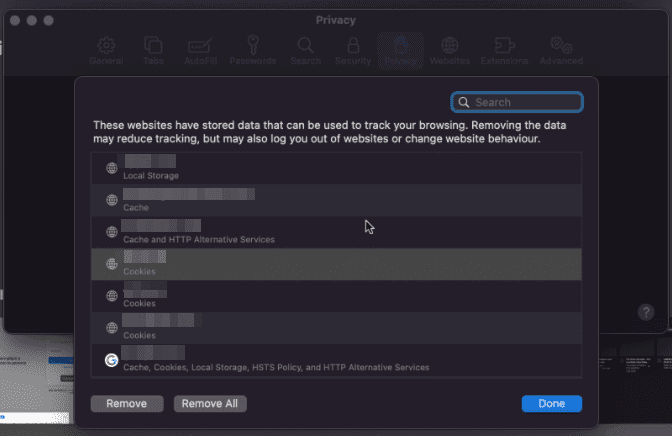
Come cancellare la cache da Opera
Apri Opera, clicca l’icona in alto a sinistra che raffigura Opera e ti si aprirà un menu. Tra le varie voci dovrai selezionare Cronologia e poi Elimina dati della navigazione.
Opera ti chiederà di selezionare i dati che vuoi cancellare, allora dovrai selezionare solo la casella Immagini nella cache e file e cliccare su Cancella dati.
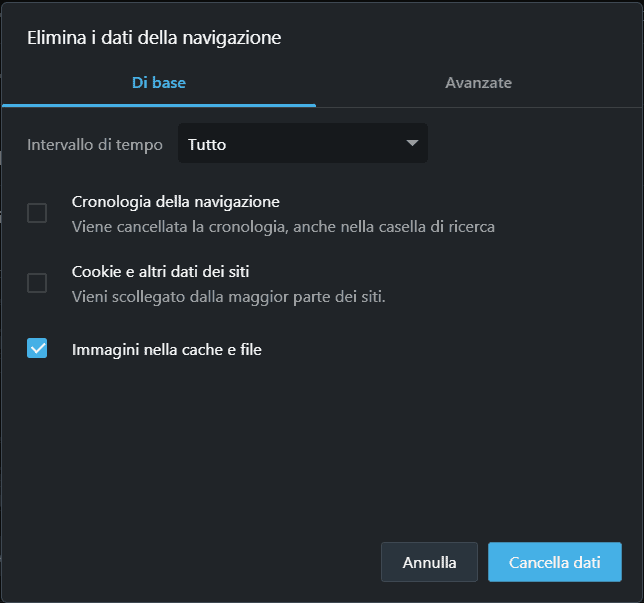
Come cancellare la cache da Microsoft Edge
Per Microsoft Edge dovrai fare click sull’icona dei 3 punti presente in alto a destra. Clicca sulla voce Impostazioni e cerca “cancella i dati di navigazione” nella barra di ricerca. Fai quindi click su Scegli cosa cancellare.
Per cancellare solo la cache dovrai selezionare la casella accanto a Immagini e file memorizzati nella cache, come vedi qui di seguito.
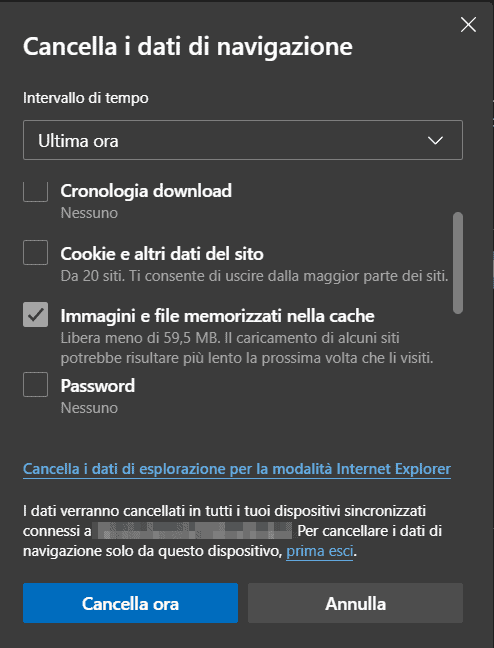
Mancata sincronizzazione dell’Orologio del PC
Un altro problema che può causare l’errore ERR_CERT_AUTHORITY_INVALID è la mancata sincronizzazione dell’orologio del PC, quindi il tuo PC sta segnando data e ora sbagliata o solamente una delle due.
Può sembrare una sciocchezza, ma in realtà se il tuo orologio del PC non è impostato correttamente può interferire con il tuo browser e quindi generare vari errori.
Fortunatamente tutto è risolvibile in pochi minuti, ti basterà infatti impostare ora e data corretta sul tuo PC per risolvere l’errore.
Quindi assicurati di inserire data e ora corretta e ricarica la pagina web. Se l’errore dipendeva dalle impostazioni dell’orologio, vedrai che l’avviso non comparirà più.
Vediamo come impostare l’orologio in base al tuo sistema operativo.
Windows
Su Windows puoi modificare le impostazioni cliccando sull’orologio che compare nella barra delle applicazioni. Clicca con il tasto destro del mouse sull’orario e poi su Modifica data/ora.
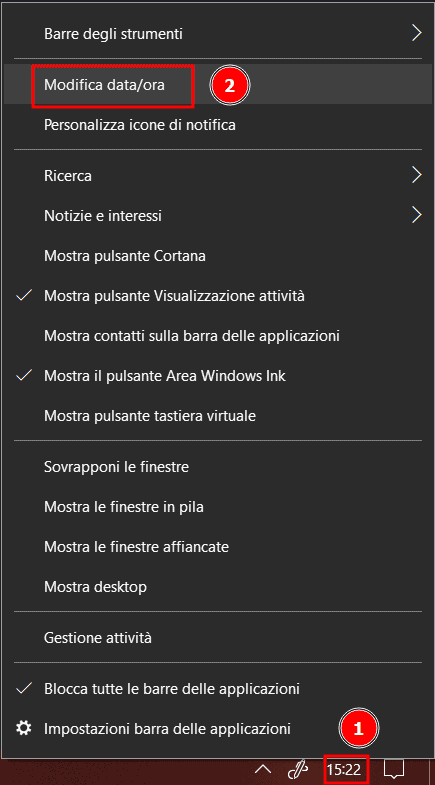
Dopo aver aperto le impostazioni potrai impostare l’aggiornamento automatico di data e ora. Ti basta attivare l’opzione Imposta data/ora automaticamente come vedi indicato qui di seguito.
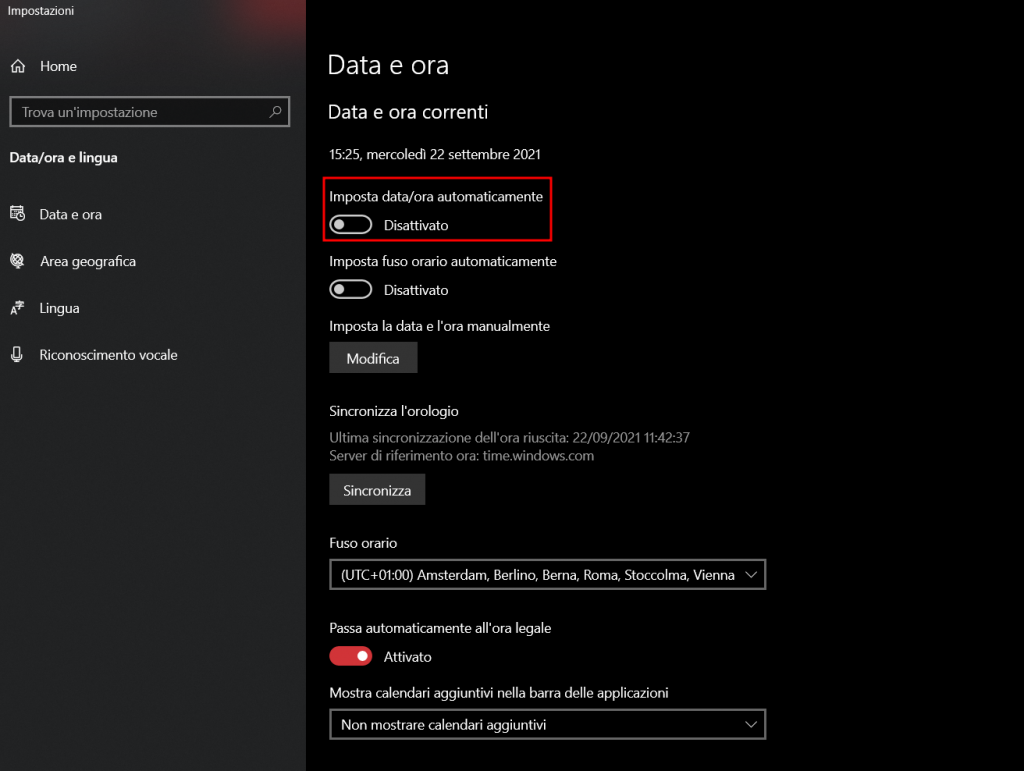
MAC
Se hai un sistema operativo macOS vediamo qual è la procedura con cui potrai modificare la tua data e l’orario e risolvere le problematiche legate all’errore ERR_CERT_AUTHORITY_INVALID.
Per prima cosa dovrai aprire le preferenze di sistema dal menu Apple.
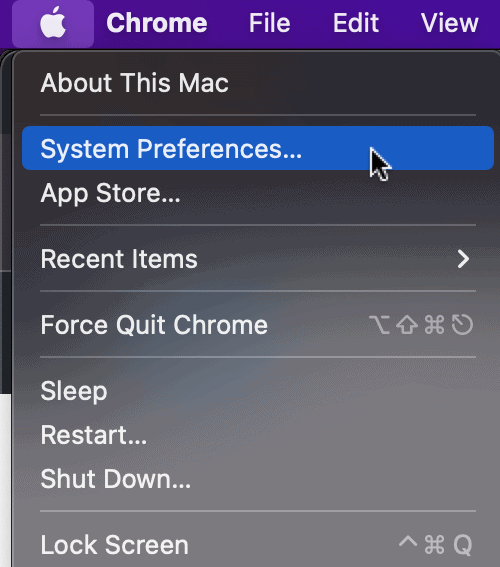
Dopodiché cliccca su voce Data e Ora.
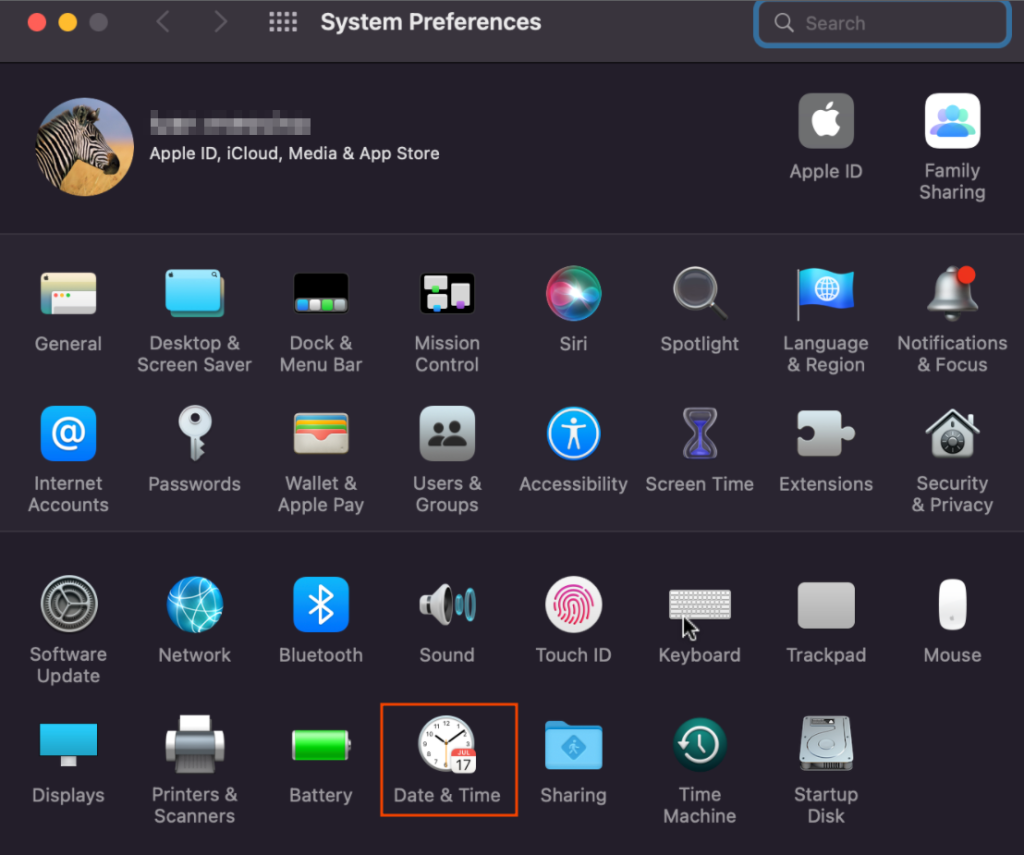
Dovrai quindi spuntare l’opzione imposta data e ora automaticamente.
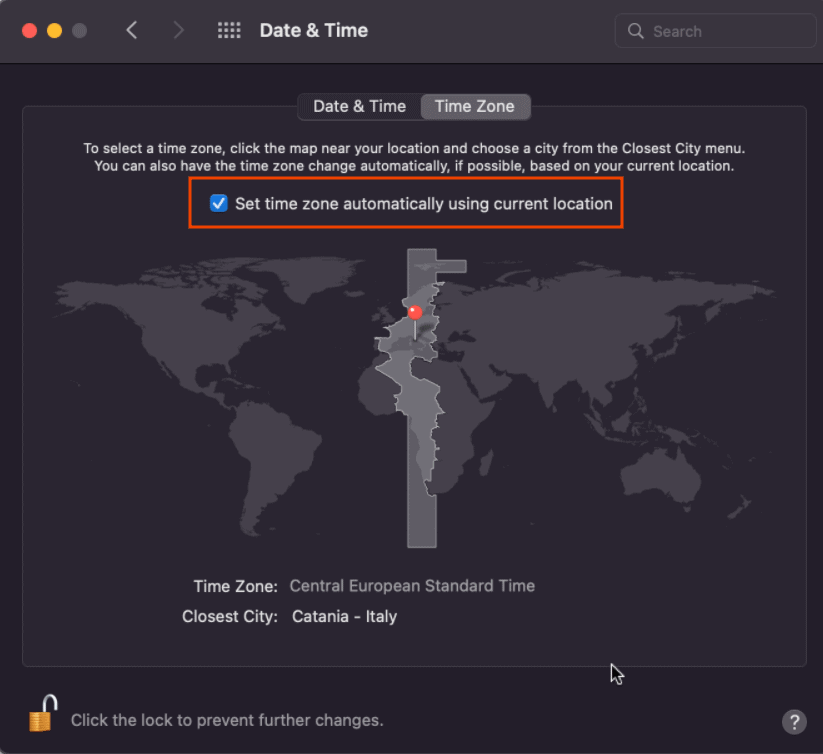
Assicurati che anche il fuso orario sia corretto. Se il problema era dato dall’orario o dalla data non sincronizzata, l’errore verrà risolto.
Cambia la rete
Se stai utilizzando una rete pubblica, allora è possibile che il messaggio di errore appaia proprio per questo. Le reti pubbliche sono quelle che troviamo negli spazi comuni e aperti a tutti come ad esempio i parchi, i caffè, i bar o gli hotel.
Queste reti hanno un traffico molto elevato e non sempre sicuro, ecco perché si può generare l’errore ERR_CERT_AUTHORITY_INVALID. Per verificare se sia realmente questo il problema ti basta accedere al sito web utilizzando un’altra rete.
Puoi ad esempio sfruttare la tua rete mobile, quindi hai due opzioni o provi ad accedere al sito web utilizzando il tuo smartphone oppure puoi condividere la connessione mobile con il computer tramite tethering.
Se in questo modo l’errore non si verifica, allora ti basterà usare una rete diversa da quella che stavi usando.
Se ti capita spesso di lavorare in luoghi pubblici e di sfruttare le reti wi-fi pubbliche, un modo per tutelarti è quello di affidarti alla rete privata virtuale conosciuta con l’acronimo VPN.
Questa rete permette ad ogni utente di navigare in totale sicurezza, ovviamente non si tratta di una rete pubblica ma di una rete privata ed è a pagamento.
Online puoi imbatterti anche in VPN gratuite ma non offrono valide prestazioni, quindi se vuoi vagliare questa opzione, è meglio acquistare un servizio valido. La rete VPN ti permette di tutelare tutti i tuoi dati anche se hai sfruttato un punto d’accesso non protetto.
Disattivare la VPN o l’antivirus
Se stai già utilizzando una VPN è possibile che il codice di errore ERR_CERT_AUTHORITY_INVALID sia dovuto proprio a causa della stessa, quindi l’opzione è quella di provare a disattivarla temporaneamente.
Anche l’antivirus può essere la causa della comparsa dell’errore perché riconosce il sito come non valido. Sia nel caso della VPN che nel caso dell’antivirus è bene fare un test di prova.
La prova consiste nel disattivare il servizio e verificare se il sito web funziona correttamente, se sì allora il problema è uno dei due servizi. Prova a riattivarne uno alla volta, se li utilizzi entrambi, per verificare da quale dei due sia generato.
Una volta individuato il servizio che causa l’errore, la soluzione è quella di rivolgersi al team di supporto e richiedere assistenza oppure provare a cancellare la cache e ricaricare la pagina.
Elimina lo stato SSL dal PC
Il tuo PC tende a conservare per un breve periodo una copia cache dei vari certificati SSL dei siti web che hai visitato, questo per ottenere risultati di navigazione più performanti e non dover rieseguire ogni volta l’intera procedura di identificazione.
Puoi provare a cancellare lo stato SSL del computer per cercare di risolvere l’errore ERR_CERT_AUTHORITY_INVALID per farlo dovrai modificare alcune impostazioni. Questa procedura può aiutarti a risolvere anche altri errori come err_ssl_version_or_cipher_mismatch. Vediamo come fare nei prossimi paragrafi.
Windows
Su Windows apri il pannello di controllo e clicca su Opzioni internet. A questo punto entra nella scheda contenuto e clicca su Cancella stato SSL.
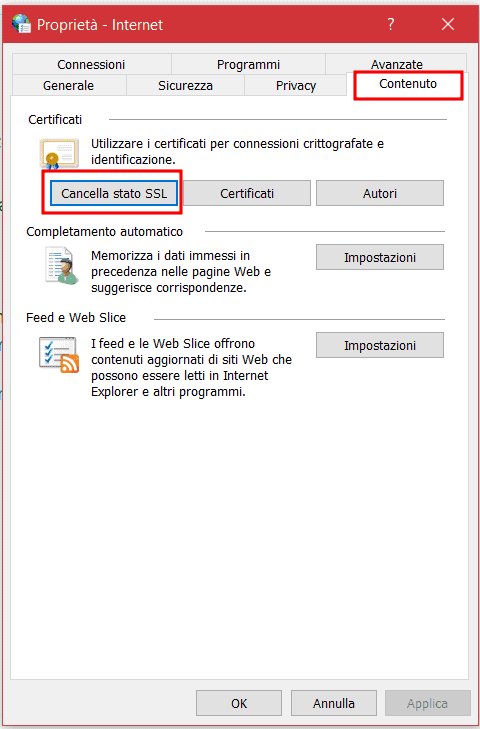
Ora non ti resta altro da fare che verificare che il problema sia scomparso, quindi torna sul sito e ricarica la pagina.
MAC
Se stai utilizzando macOS dovrai andare a cancellare il certificato direttamente nel portachiavi del Mac. Quindi clicca sull’icona di Finder e seleziona VAI, dal menu che si apre seleziona Utilità e dal sottomenu seleziona Accesso portachiavi.
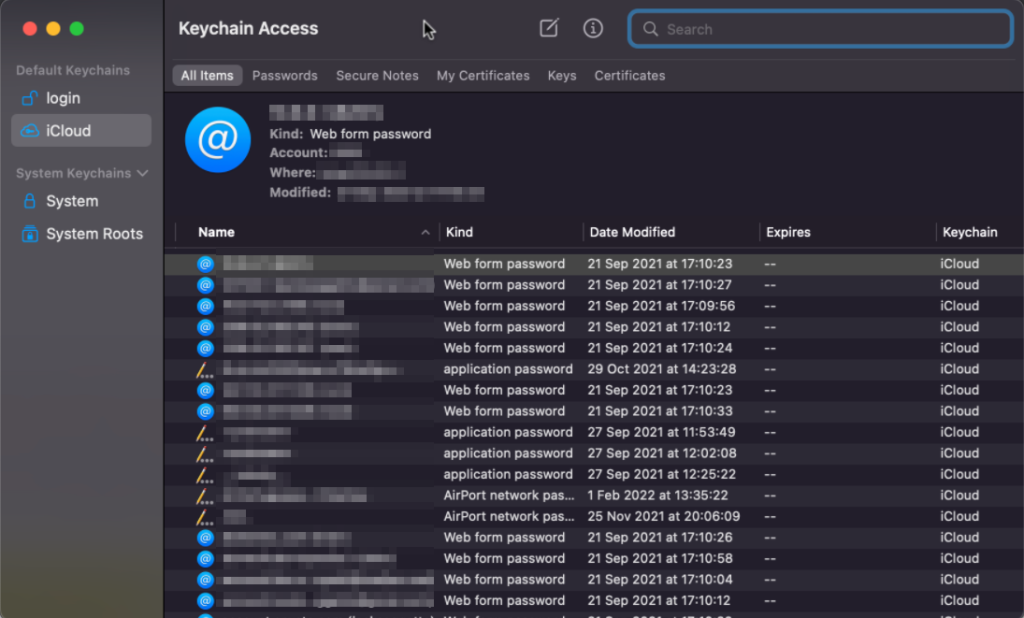
Ora che sei dentro al portachiavi hai la possibilità di agire e di eliminare ciò che ti interessa, questa soluzione si rivela utile quando in passato abbiamo accettato di accedere ad un sito web che presentava un certificato non valido.
Quindi il nostro sistema operativo ha registrato questa opzione in questa sezione e ci permette di cambiare le impostazioni cancellando tale certificato.
Ora dobbiamo perciò selezionare categoria ed infine i certificati. Tutti i certificati che mostrano una X di colore rosso sono inattendibili quindi puoi cancellarli selezionando Modifica in alto nello schermo ed infine Cancella.
Conclusioni
In questo articolo ti abbiamo portato a scoprire l’errore ERR_CERT_AUTHORITY_INVALID particolarmente diffuso e in cui è facile imbattersi.
Abbiamo visto come si presenta l’errore sui diversi browser e quali sono le sue possibili varianti.
Ti abbiamo spiegato cos’è un certificato SSL, come acquistarlo e quali sono i più idonei in base al sito. Ed infine abbiamo visto quali sono i motivi che causano l’errore ERR_CERT_AUTHORITY_INVALID e come puoi risolverli, uno ad uno.
Sei riuscito a risolvere l’errore? Qual era la causa nel tuo caso? Fammi sapere con un commento.




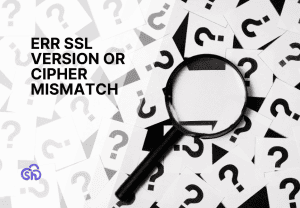

Lascia un commento